- Pengguna melaporkan driver perangkat I2C HID tidak berfungsi dengan baik setelah menginstal Windows 11.
- Untuk memastikan touchpad Anda berfungsi dengan benar, pastikan driver perangkat I2C HID sudah diperbarui.
- Anda harus mengunjungi situs web resmi pabrikan sebelum memperbarui driver Anda secara manual.
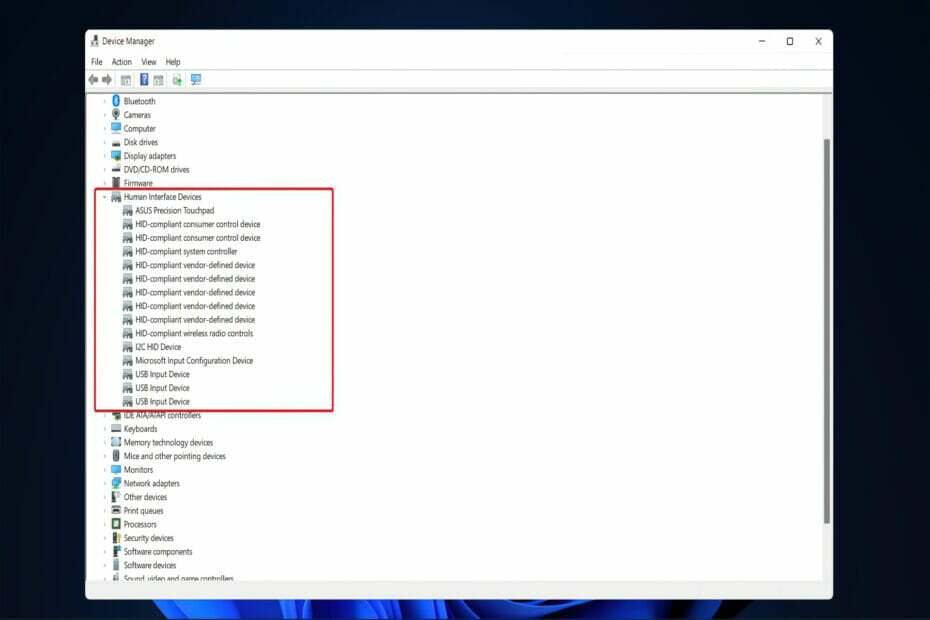
xINSTAL DENGAN MENGKLIK FILE DOWNLOAD
Perangkat lunak ini akan memperbaiki kesalahan umum komputer, melindungi Anda dari kehilangan file, malware, kegagalan perangkat keras, dan mengoptimalkan PC Anda untuk kinerja maksimal. Perbaiki masalah PC dan hapus virus sekarang dalam 3 langkah mudah:
- Unduh Alat Perbaikan PC Restoro yang datang dengan Teknologi yang Dipatenkan (paten tersedia di sini).
- Klik Mulai Pindai untuk menemukan masalah Windows yang dapat menyebabkan masalah PC.
- Klik Perbaiki Semua untuk memperbaiki masalah yang memengaruhi keamanan dan kinerja komputer Anda
- Restoro telah diunduh oleh 0 pembaca bulan ini.
Ketika datang ke komponen komputer, driver perangkat adalah perangkat lunak yang mengoperasikan dan mengontrol jenis peralatan tertentu yang terhubung ke PC.
Driver bertanggung jawab untuk mengontrol perangkat keras di komputer Anda, mulai dari motherboard dan kartu grafis hingga periferal apa pun yang mungkin Anda pasang nanti, seperti mouse atau keyboard.
Karena itu, sebagian besar masalah dan kesalahan PC, yang biasanya disebabkan oleh malfungsi atau komponen perangkat keras yang tidak responsif, disebabkan oleh driver, oleh karena itu selalu memperbaruinya adalah penting.
Sangat penting untuk selalu memperbarui driver perangkat I2C HID Anda untuk memastikan bahwa touchpad Anda berfungsi dengan benar. Ikuti bersama karena kami telah menyusun daftar tindakan untuk Anda ambil untuk memperbaiki masalah driver ini.
Apa yang dilakukan perangkat HID?
Dalam komputasi, perangkat antarmuka manusia (juga dikenal sebagai HID) adalah jenis perangkat komputer yang biasanya digunakan oleh orang-orang dan yang menerima masukan dari mereka dan keluaran kepada mereka sebagai tanggapan terhadap itu memasukkan.
Ketika Anda mendengar frasa HID, Anda mungkin memikirkan spesifikasi USB-HID. Frasa ini diciptakan oleh Mike Van Flandern dari Microsoft, yang meminta komite USB untuk membentuk kelompok kerja kelas Perangkat Input Manusia ketika dia mengajukan proposalnya.
Standar ini dikembangkan untuk memungkinkan inovasi yang lebih besar dalam perangkat input PC sekaligus menyederhanakan proses pemasangan perangkat tersebut. Sebelum pengenalan konsep ini, perangkat seperti mouse, keyboard, dan joystick biasanya dirancang agar sesuai dengan protokol yang ketat.
Meskipun protokol HID memiliki batasannya, semua sistem operasi utama modern akan mengidentifikasi USB HID standar perangkat, seperti keyboard dan mouse, tanpa perlu menginstal driver khusus di komputer.
Apa yang dapat saya lakukan jika driver perangkat I2C tidak berfungsi di Windows 11?
1. Perbarui driver Anda secara manual
- Klik kanan pada ikon mulai di Taskbar atau tekan jendela+ x untuk meluncurkan Akses Cepat menu dan pilih Pengaturan perangkat dari daftar opsi dari menu pop-up.

- Cari dan klik dua kali pada Perangkat Antarmuka Manusia pilihan.

- Klik kanan pada Perangkat HID I2C dan pilih Perbarui driver dari menu konteks.

- Pilih Cari driver secara otomatis pilihan karena Windows akan menemukan driver terbaik di sistem Anda.

Setelah menyelesaikan penginstalan pembaruan, nyalakan ulang komputer untuk memeriksa apakah Driver perangkat I2C tidak berfungsi kesalahan telah diperbaiki. Kami sangat menyarankan Anda menggunakan alat khusus seperti Perbaikan Driver untuk melakukan pemindaian otomatis untuk driver yang kedaluwarsa pada PC Anda.
2. Instal ulang driver perangkat I2C HID
- Klik kanan pada ikon mulai dalam Bilah tugas atau tekan jendela+ x untuk meluncurkan Akses Cepatmenu dan pilih Pengaturan perangkat dari daftar opsi dari menu pop-up.

- Cari dan klik dua kali pada Perangkat Antarmuka Manusia pilihan.

- Klik kanan pada Perangkat HID I2C dan pilih Copot pemasangan perangkat dari menu konteks.

Restart komputer Anda setelah Anda menyelesaikan langkah-langkah yang ditunjukkan di atas. Windows sekarang akan menginstal ulang dan memperbarui driver ke versi terbaru yang tersedia saat ini. Ini juga akan membersihkan file driver yang rusak yang mungkin ada pada saat instalasi.
3. Periksa apakah ada masalah perangkat keras
- tekan jendela kunci + S untuk membuka fungsi pencarian, ketik cmd, dan klik kanan pada hasil yang paling relevan untuk menjalankannya sebagai administrator.

- Setelah Prompt Perintah diluncurkan, ketik perintah berikut dan tekan Memasuki:
chkdsk C: /f /r /x
Dalam hal ini, Check Disk akan melakukan studi terhadap disk dan kemudian memperbaiki kesalahan yang ditemukan, dengan asumsi bahwa disk tersebut belum digunakan.
4. Perbarui Windows
- tekan jendela kunci + Saya untuk membuka Pengaturan aplikasi, lalu klik pembaruan Windows di panel kiri.

- Jika Anda memiliki pembaruan baru untuk diunduh, klik Pasang sekarang dan tunggu prosesnya selesai, jika tidak klik tombol Periksa pembaruan tombol.

Jika Anda menjalankan versi Windows 11 yang lebih lama, ada kemungkinan bahwa ini adalah faktor penyebab kesalahan, yang dapat diperbaiki dengan memperbarui sistem operasi. Kemungkinan besar, bug akan diatasi dalam pembaruan perangkat lunak berikutnya.
5. Jalankan Pemulihan Sistem
CATATAN
Tidak ada file yang akan dihapus sebagai hasil dari Pemulihan Sistem. Namun, aplikasi yang baru diinstal, perubahan pengaturan, dan pembaruan driver dapat dihapus sebagai akibat dari proses tersebut.
- Tekan pada jendela kunci + S, pencarian untuk Buat titik pemulihan, dan klik hasil pencarian yang paling relevan.

- NS Sistem keamanan tab akan terbuka secara otomatis. Klik Pemulihan Sistem di bawahnya.

- Titik pemulihan yang direkomendasikan akan dipilih secara default, tetapi Anda dapat memilih yang lain dengan mengklik Pilih titik pemulihan yang berbeda pilihan. Setelah ini, klik Lanjut di dasar.

- Jika semuanya terlihat baik-baik saja, klik pada Menyelesaikan tombol di bagian bawah.
Setelah pemulihan sistem Anda berhasil, masalah driver Perangkat I2C HID akan segera diselesaikan oleh sistem operasi, tanpa perlu tindakan lebih lanjut.
Mengapa memperbarui driver itu penting?
Driver, terkadang dikenal sebagai driver perangkat, adalah kumpulan file yang menginstruksikan perangkat keras tentang cara mengoperasikannya dengan menghubungkan sistem operasi komputer dan perangkat lunak lainnya. 
Agar setiap perangkat keras berfungsi dengan baik, mulai dari komponen komputer internal Anda, seperti kartu grafis, ke periferal eksternal Anda, seperti printer, Anda harus menginstal driver terlebih dahulu di komputer.
Pembaruan driver dapat mencakup semuanya, mulai dari patch keamanan baru, yang dirancang untuk mencegah peretas merusak file Anda, hingga peningkatan teknologi perangkat Anda, antara lain.
Ketika produsen perangkat menemukan kesalahan atau gangguan pada produk mereka (sering dikenal sebagai bug), mereka akan sering merilis pembaruan driver untuk memperbaiki masalah.
Produsen mendapat manfaat dari pembaruan driver karena kemajuan baru dibuat setiap saat, dan masalah serta risiko baru sering kali dikenali. Jika perangkat Anda didukung oleh pembaruan driver, Anda biasanya tidak perlu membeli komponen tambahan apa pun.
Driver terus diperbarui untuk mendukung fitur perangkat lunak terbaru, sehingga ada kemungkinan untuk berakhir dengan driver yang berusia lebih dari dua tahun tanpa mengetahuinya.
Untuk informasi lebih lanjut tentang cara mengatasi masalah dengan panel sentuh Anda, lihat panduan kami tentang cara memperbaiki masalah touchpad di Windows 11.
Setelah masalah Anda teratasi, Anda mungkin tertarik untuk menyesuaikan touchpad Anda lebih lanjut. Untuk informasi lebih lanjut dan panduan, lihat artikel kami tentang cara mengatur gerakan touchpad di Windows 11.
Beri komentar di bawah dan beri tahu kami pendekatan mana yang paling berhasil untuk Anda. Terima kasih sudah membaca!

![Driver Lenovo ThinkPad hilang [Perbaikan Lengkap]](/f/41af48a5052956c90595ee752b08ac9d.jpg?width=300&height=460)
![Driver touchpad Acer Nitro 5 tidak berfungsi [Terpecahkan]](/f/674285724346e7f86aba2cae704d1859.jpg?width=300&height=460)